Pro teď WhatsApp neumožňuje používat obvyklé změny v textech našich chatů, jak to můžeme dělat v textových editorech, ale umožňuje vám formátovat, co píšete, tučnou kurzivou, přeškrtáváním slov nebo podtržením, jak potřebujete. Kromě toho existují některé aplikace, které vám umožní vybrat si mezi různými písmy, která můžete nejen použít změnit formát písma na WhatsApp ale v jiných kompatibilních aplikacích, kde si můžete vychutnat nový vzhled.
Z nastavení aplikace můžete pouze změnit formát písma a vybrat velikost písma ze tří dostupných možností, ale ze samotných chatů můžete jít o krok dále pomocí symbolů, které budou sloužit ke změně způsobu psaní. a budete si ji muset zapamatovat a použít, kdykoli budete chtít.

Změňte velikost
První věc, kterou můžete udělat, je změnit velikost, pokud nejste přesvědčeni výchozí hodnotou. Existují tři možnosti: malá, střední, velká. Obvykle jsme aktivovali médium, ale můžete vsadit na malé, pokud se chcete vyhnout zvědavým očím, nebo vsadit na velké velikosti, pokud normální dopis dobře nevidíte.
- Přejděte do svého Aplikace WhatsApp
- Přejděte do části Nastavení aplikace
- V nastavení přejděte do nabídky Rozhovory
- Vyberte možnost „Velikost písma“
- vyberte si mezi Malý střední velký
Změňte formát textu
Chcete-li formátovat text, můžete si vybrat mezi tučným písmem, kurzívou, přeškrtnutím, monospace ... Musíte text „uzavřít“ mezi symboly podle toho, co chcete. Následující textové formáty můžete kombinovat, kdykoli budete chtít, ale v některých případech je nezbytné dodržovat správné pořadí symbolů. To znamená, že budou muset být blíže k dalšímu ve stejné sekvenci před i za slovem nebo frází.
Napište tučně
Pokud chcete psát libovolné slovo nebo frázi tučně, budete muset napište to hvězdičkami. Formát v WhatsApp můžete změnit vložením * před a za slovo, které chcete transformovat. To znamená, že bude jako * text * a tučně, jak můžete vidět na následujícím obrázku. Můžete tak učinit kdykoli potřebujete před konkrétním slovem nebo před odeslání zprávy. A budete ji muset opakovat, kdykoli chcete dát tučné písmo, protože nebude uloženo.
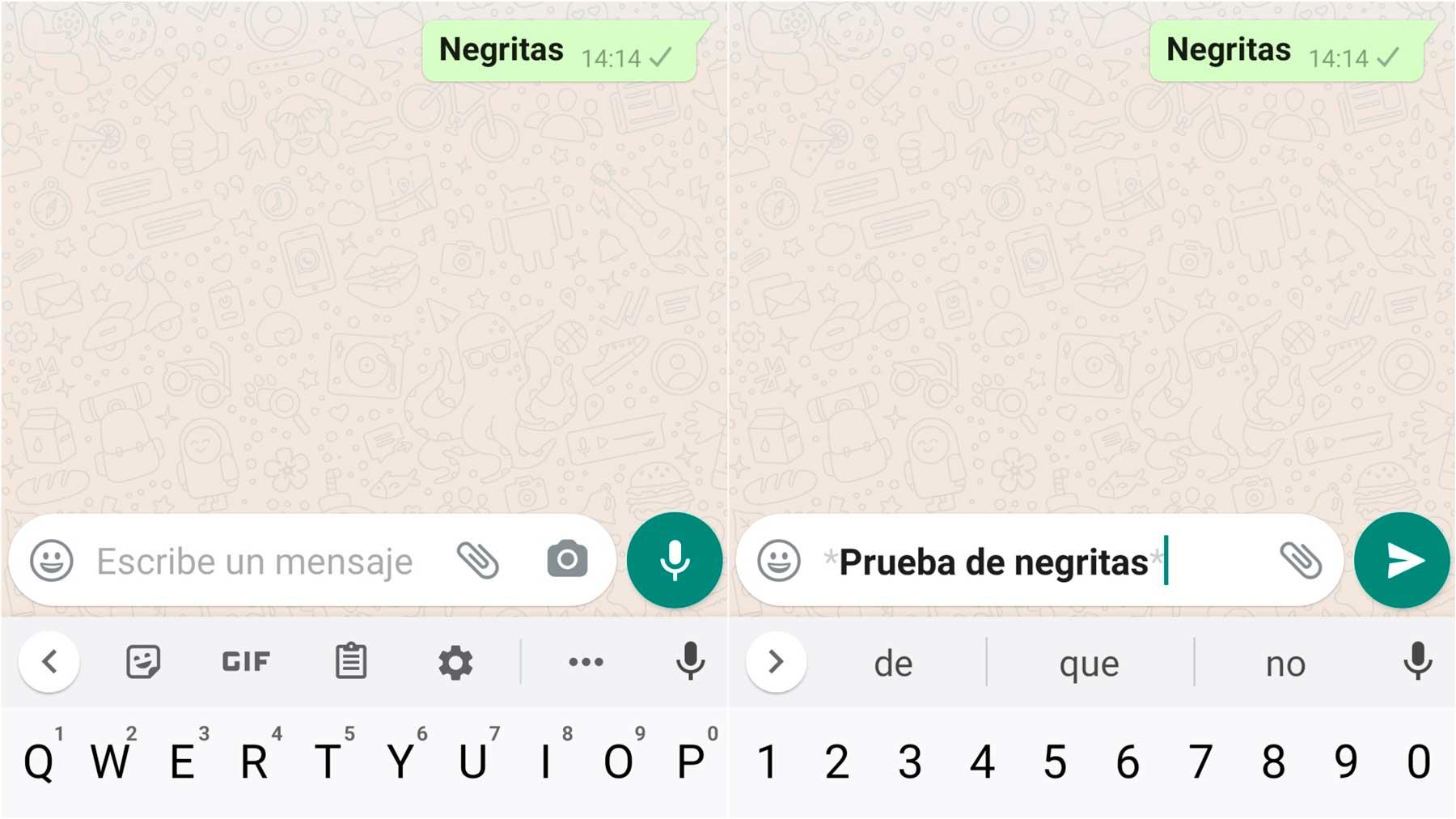
Kurzíva
Můžete také změnit formát WhatsApp tak, aby byl psán kurzívou. Postup je přesně stejný jako ten předchozí: budete muset uzavřete slovo a frázi mezi podtržítka tak, aby se to změnilo. Můžete zadat _text_ a tento text se automaticky zobrazí kurzívou. Budete to muset vždy opakovat.

Napište přeškrtnutá slova
Chcete-li přeškrtnout požadovaný text, musíte jej napsat mezi malá písmena. Fráze nebo slovo, které chcete přeškrtnout, budete muset uzavřít mezi virgulily. Vložte text do příslušného chatu WhatsApp tak, aby se ve vaší konverzaci objevil přeškrtnutý.
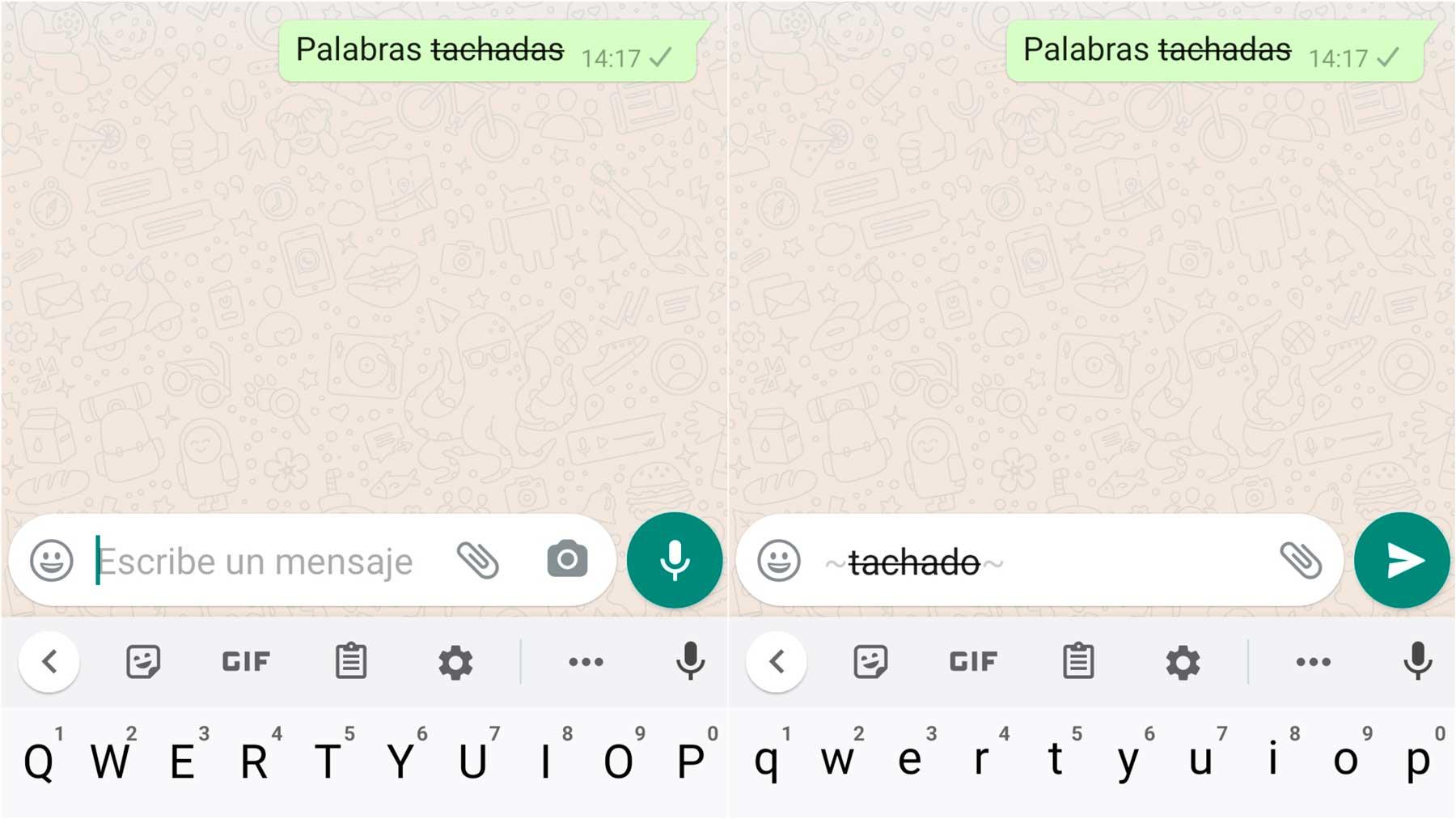
Pište s monospace písmo
Monospace je formát WhatsApp, který umožní fixaci šířky mezi slovy. Chcete-li to provést, budete muset napsat tři akcenty před a za slovo nebo frázi, kterou chcete upravit. Stejně jako v předchozích případech ji budete muset opakovat, kdykoli budete chtít a budete ji potřebovat, a nebude uložena.
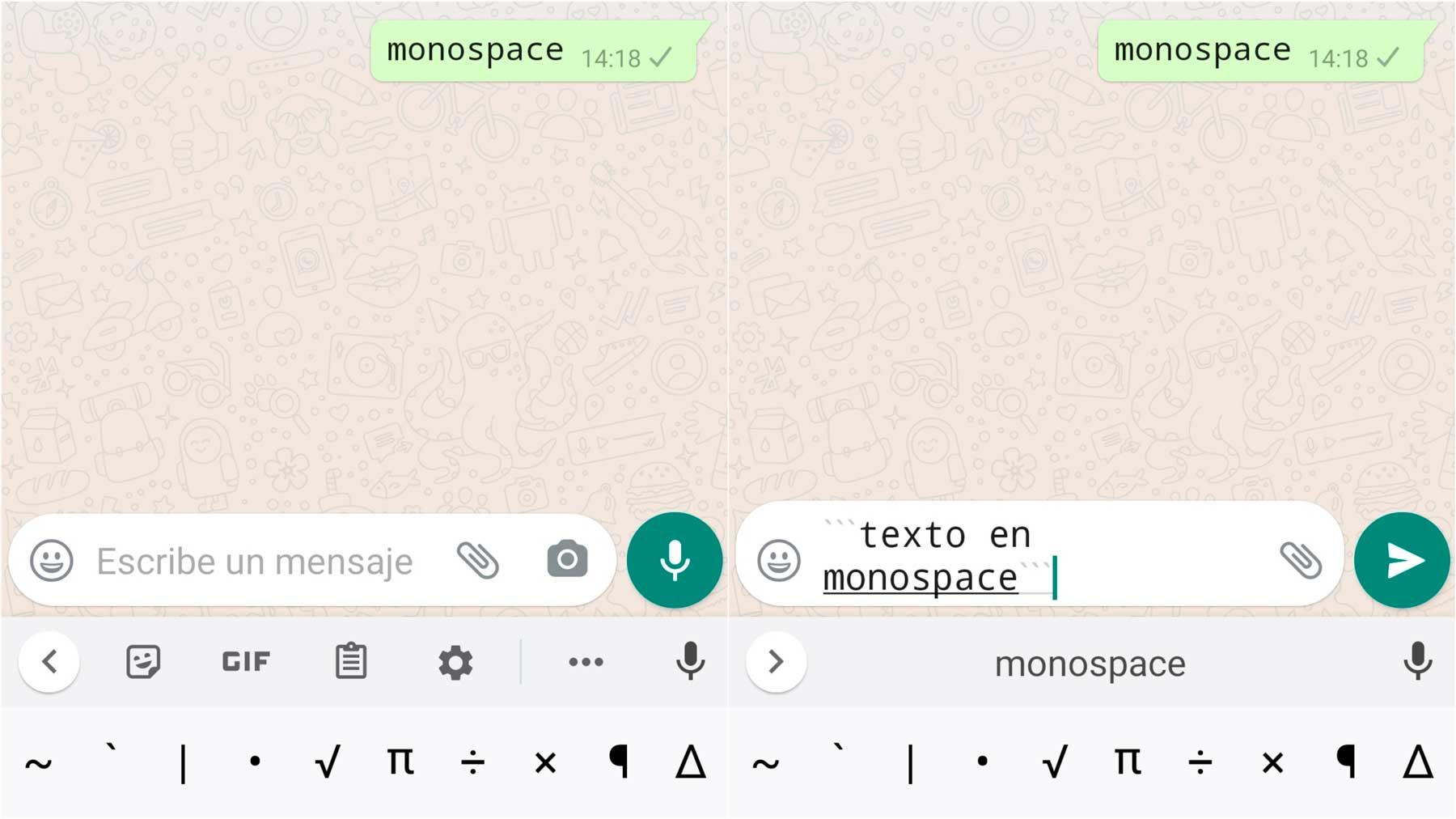
Změnit písmo
Styl písma nelze změnit, ale můžete změnit formát WHatsApp. Nejdříve se budete muset uchýlit k aplikacím třetích stran a stylový text je pravděpodobně nejkompletnější, který můžete nainstalovat. Má více než deset milionů stažení, ale můžete jen nainstalujte jej do Android mobilní telefon.
Aplikace je zdarma a můžete si ji stáhnout z Google Play. Jakmile ji najdete a nainstalujete, budete muset přijmout všechna oprávnění, abyste mohli začít pracovat. To, co nám umožňuje, je vybrat si mezi desítkami písmen, která můžete použít nejen ke změně písmene v WhatsApp, ale v jiných kompatibilních aplikacích.
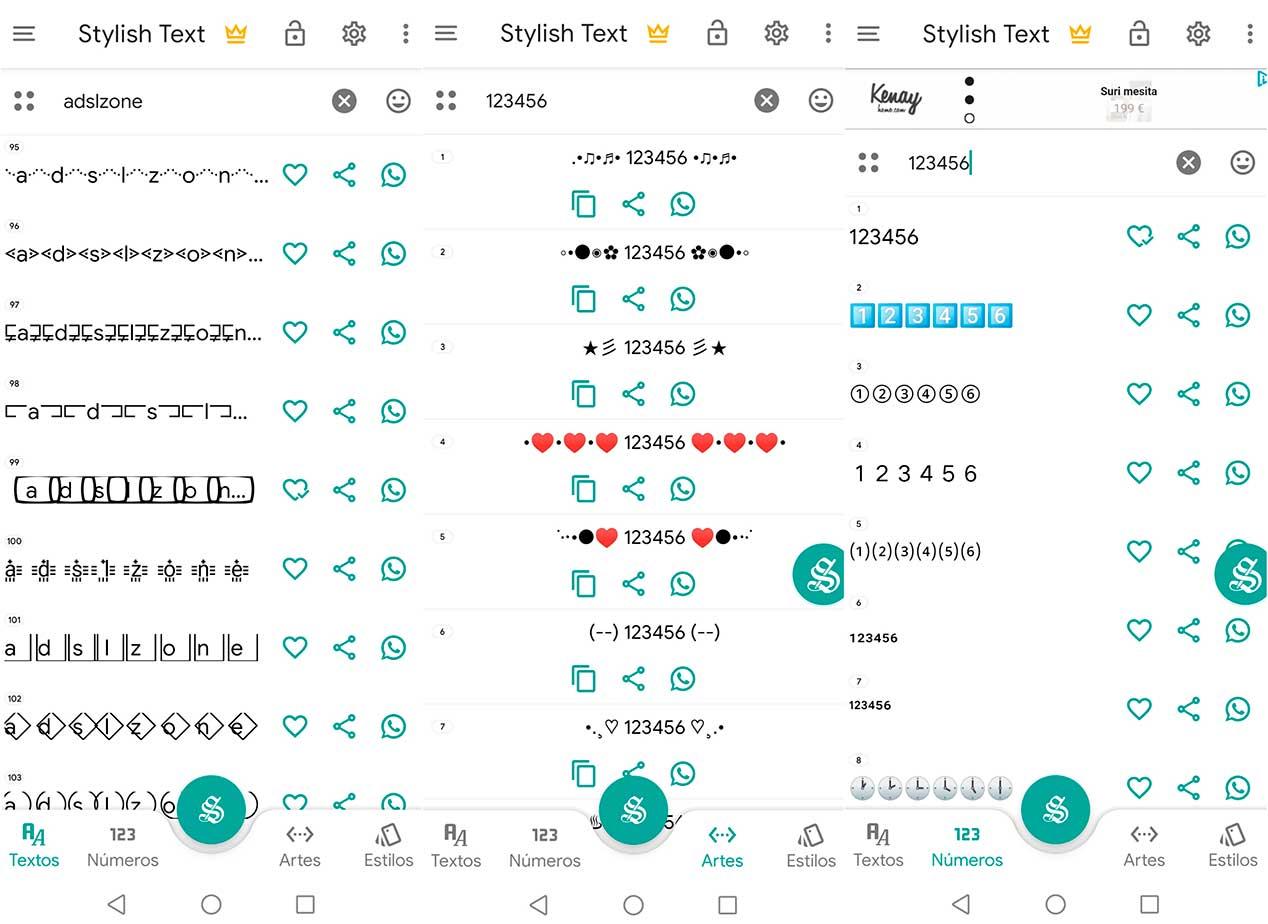 Pomocí stylového textu nejen změníte formát WhatsApp, který vidíte, ale druhá osoba také uvidí, že dopis byl upraven. Má velké množství možností a vždy můžete mít bublinu aplikace po ruce, abyste ji mohli použít. Mnoho fontů je zdarma, i když verze Pro má cenu přibližně tři eura a můžete ji zaplatit, pokud chcete mít přístup k dalším textům, kromě těch bezplatných.
Pomocí stylového textu nejen změníte formát WhatsApp, který vidíte, ale druhá osoba také uvidí, že dopis byl upraven. Má velké množství možností a vždy můžete mít bublinu aplikace po ruce, abyste ji mohli použít. Mnoho fontů je zdarma, i když verze Pro má cenu přibližně tři eura a můžete ji zaplatit, pokud chcete mít přístup k dalším textům, kromě těch bezplatných.
Po jeho instalaci uvidíte všechny dostupné formáty a styly písem. Můžete napsat text, který chcete vidět, jak to vypadá, nebo si můžete vybrat mezi kategoriemi textů, čísel nebo umění. Pokud jste vybrali ten, který chcete, stačí kliknout na ikonu „WhatsApp“ vedle stylu a tato věta nebo slovo bude odesláno. Vyberte konverzaci, do které ji chcete odeslat, a vy tak učiníte automaticky.
Plovoucí bublina
Další pohodlnější možnost Stylový text změnit písmeno WhatsApp je aktivovat plovoucí bublinu nebo plovoucí tyč. Můžete jej aktivovat z nastavení a pokud udělujete oprávnění pro usnadnění přístupu. Díky tomu bude v konverzaci WhatsApp, kdykoli jdete psát zprávu, vidět plovoucí bublinu s ikonou aplikace. Můžete kliknout na styl, který chcete vložit z plovoucí bubliny, a automaticky bude zpráva, kterou píšete, mít tento styl. Kromě toho si můžete uložit do záložek některá písma nebo návrhy, které chcete pravidelně používat ve stylovém textu.
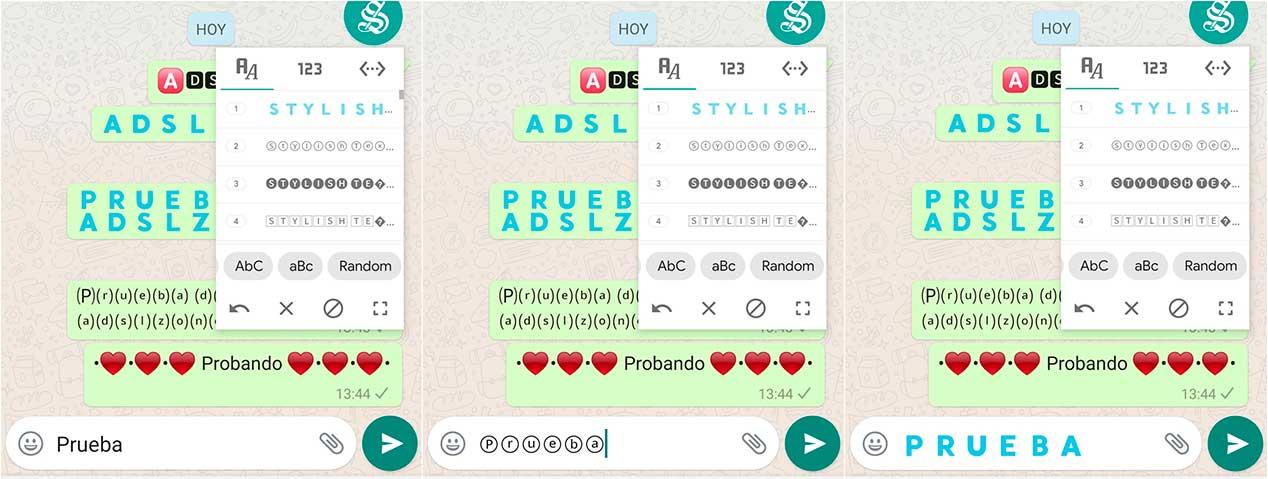
Nezapomeňte, že v případě tučně nebo kurzívou a také v změna formátu WhatsApp ve stylovém textu, druhá osoba uvidí písmo tak, jak jste jej upravili. Nejedná se o jedinečnou změnu pro váš mobil, ale také pro příjemce. Tímto způsobem získáte více originálních konverzací. Pokud chcete pouze změnit barvu na WhatsApp, najdete další aplikace, které to udělají za vás, ale vždy sledujte spolehlivost těchto aplikací, které se vás v mnoha případech snaží vytrhnout.
